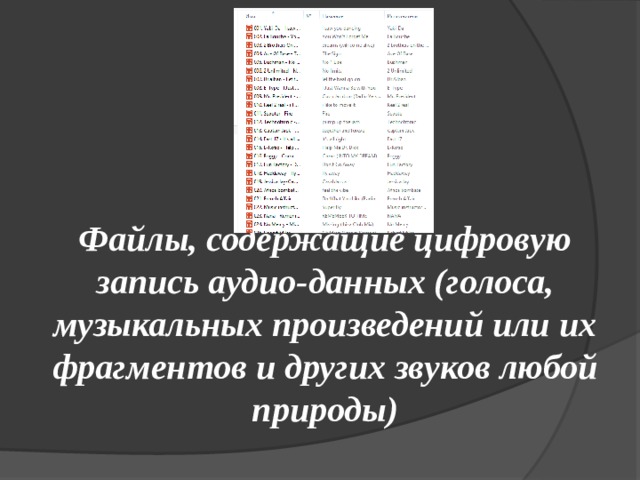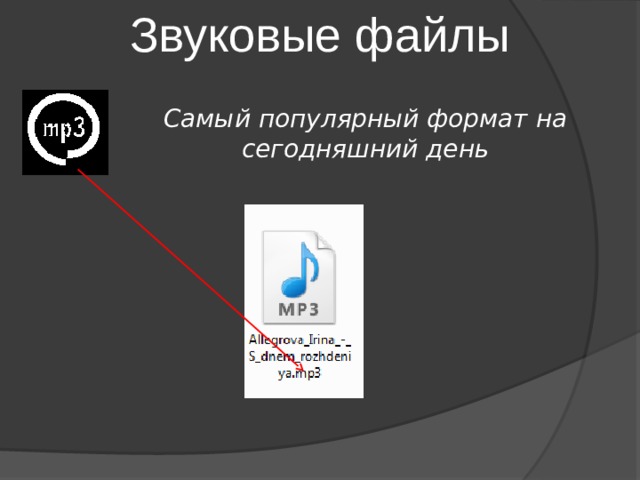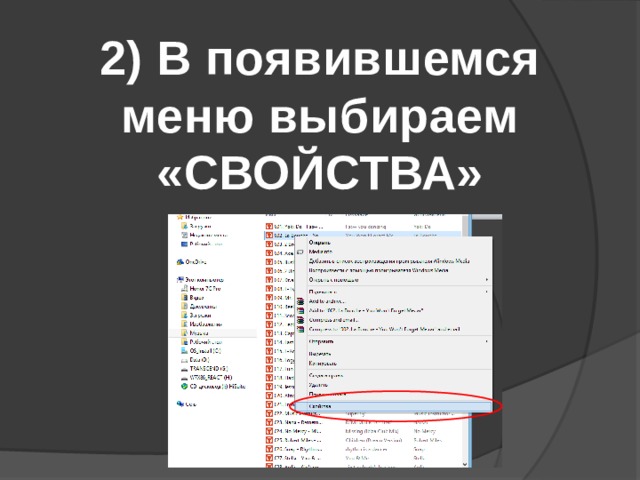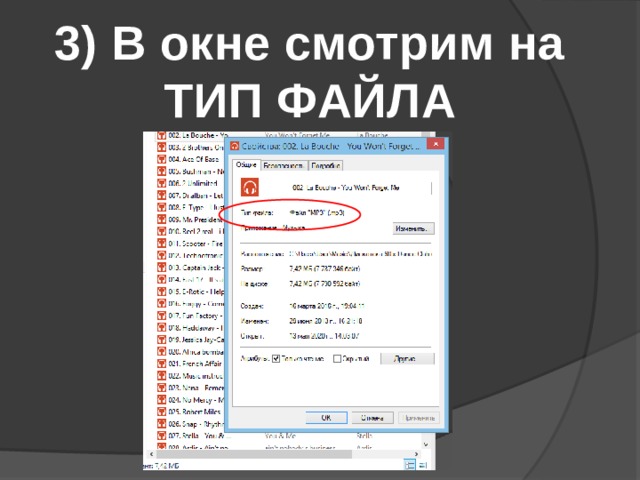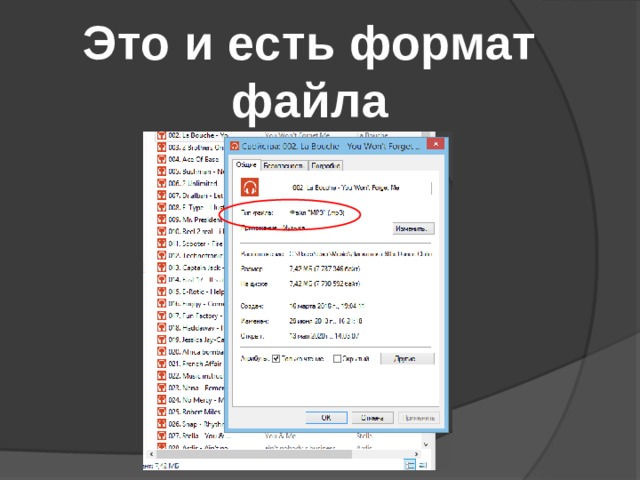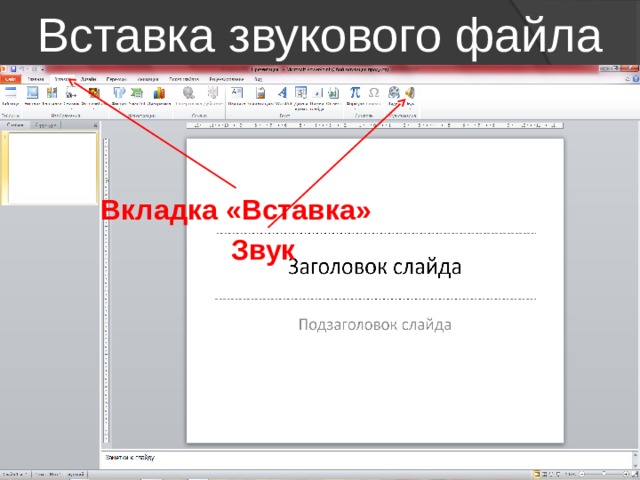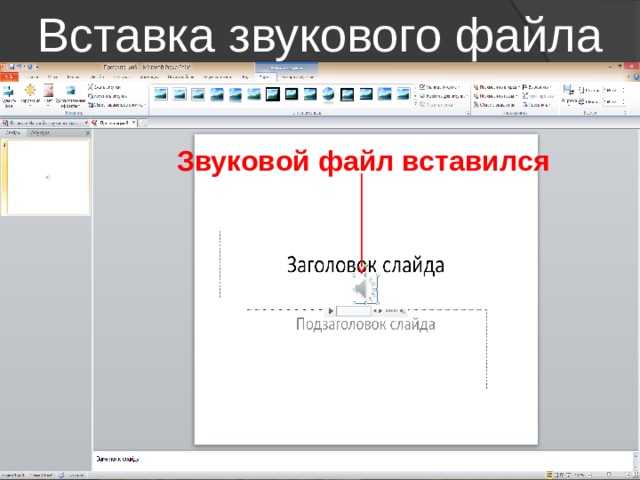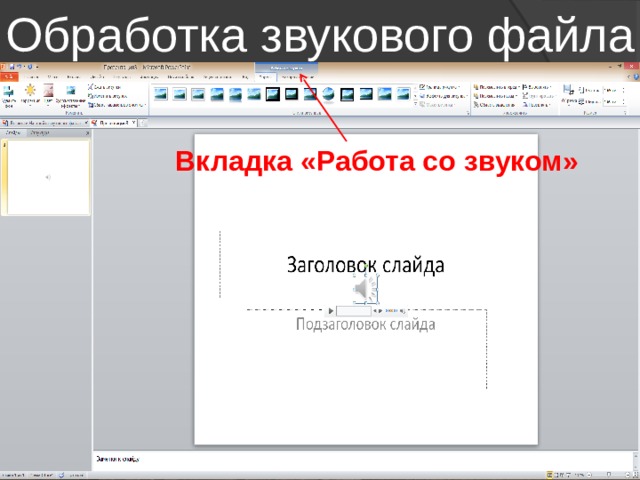СДЕЛАЙТЕ СВОИ УРОКИ ЕЩЁ ЭФФЕКТИВНЕЕ, А ЖИЗНЬ СВОБОДНЕЕ
Благодаря готовым учебным материалам для работы в классе и дистанционно
Скидки до 50 % на комплекты
только до
Готовые ключевые этапы урока всегда будут у вас под рукой
Организационный момент
Проверка знаний
Объяснение материала
Закрепление изученного
Итоги урока

Была в сети 02.10.2024 12:25

Клейменова Татьяна Николаевна
педагог дополнительного образования
Местоположение
Россия, Новомосковск
Специализация
Вставка и настройка звукового файла в Power Point
Категория:
Информатика
13.05.2020 14:24